クイックインテグレーション
コンポーネントの説明
TUIKaraokeはオープンソースのオーディオビデオUIコンポーネントであり、プロジェクトにTUIKaraokeコンポーネントを統合することにより、数行のコードを書くだけで、アプリケーションにオンラインカラオケシーンを組み込むことができ、カラオケ、マイク管理、ギフトの送付と受領、テキストチャットなどのTRTCのKTVシーンでの関連機能を体験できるようになります。TUIKaraokeはiOSプラットフォーム用のソースコードもサポートしています。基本機能は下図のとおりです。
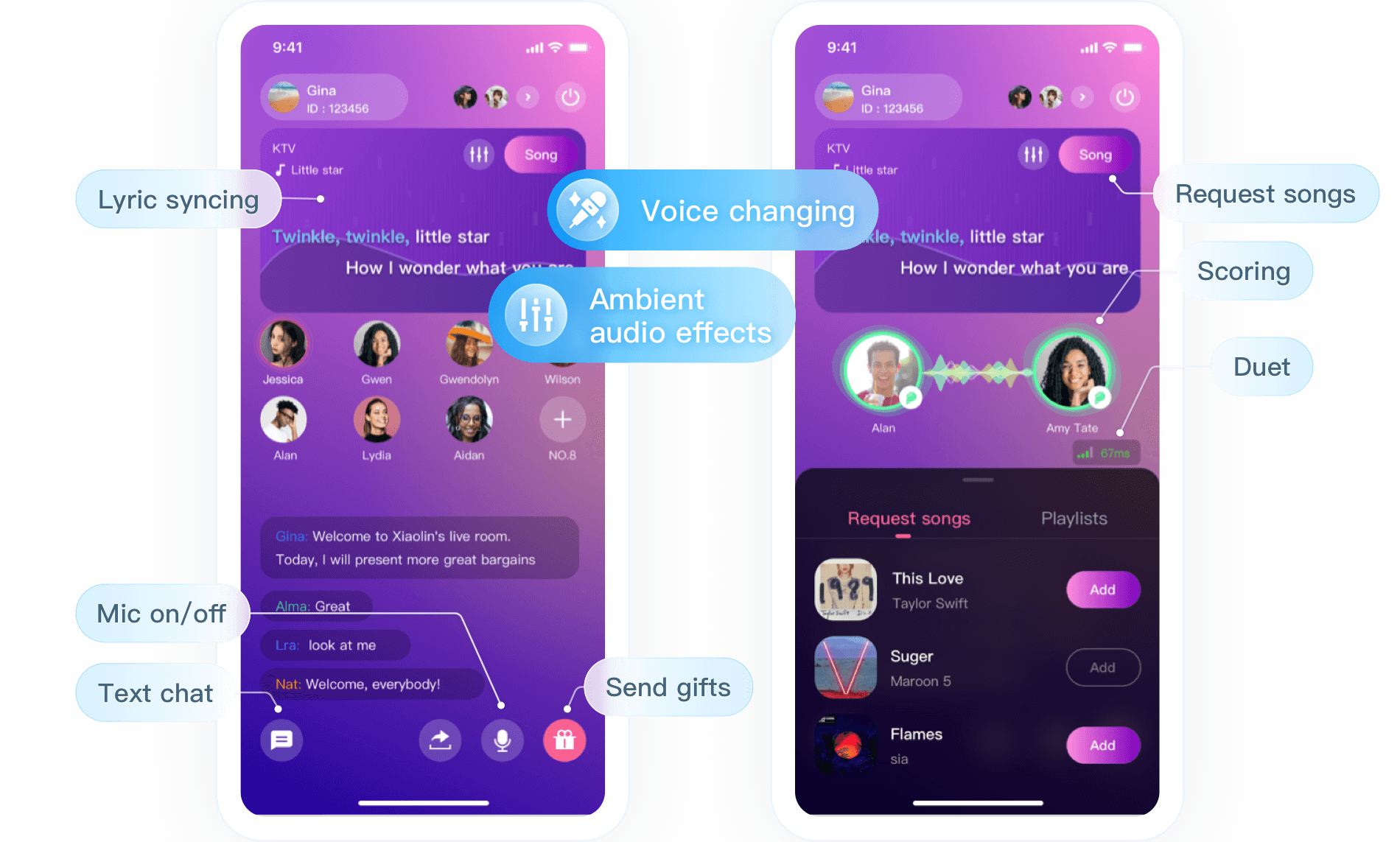
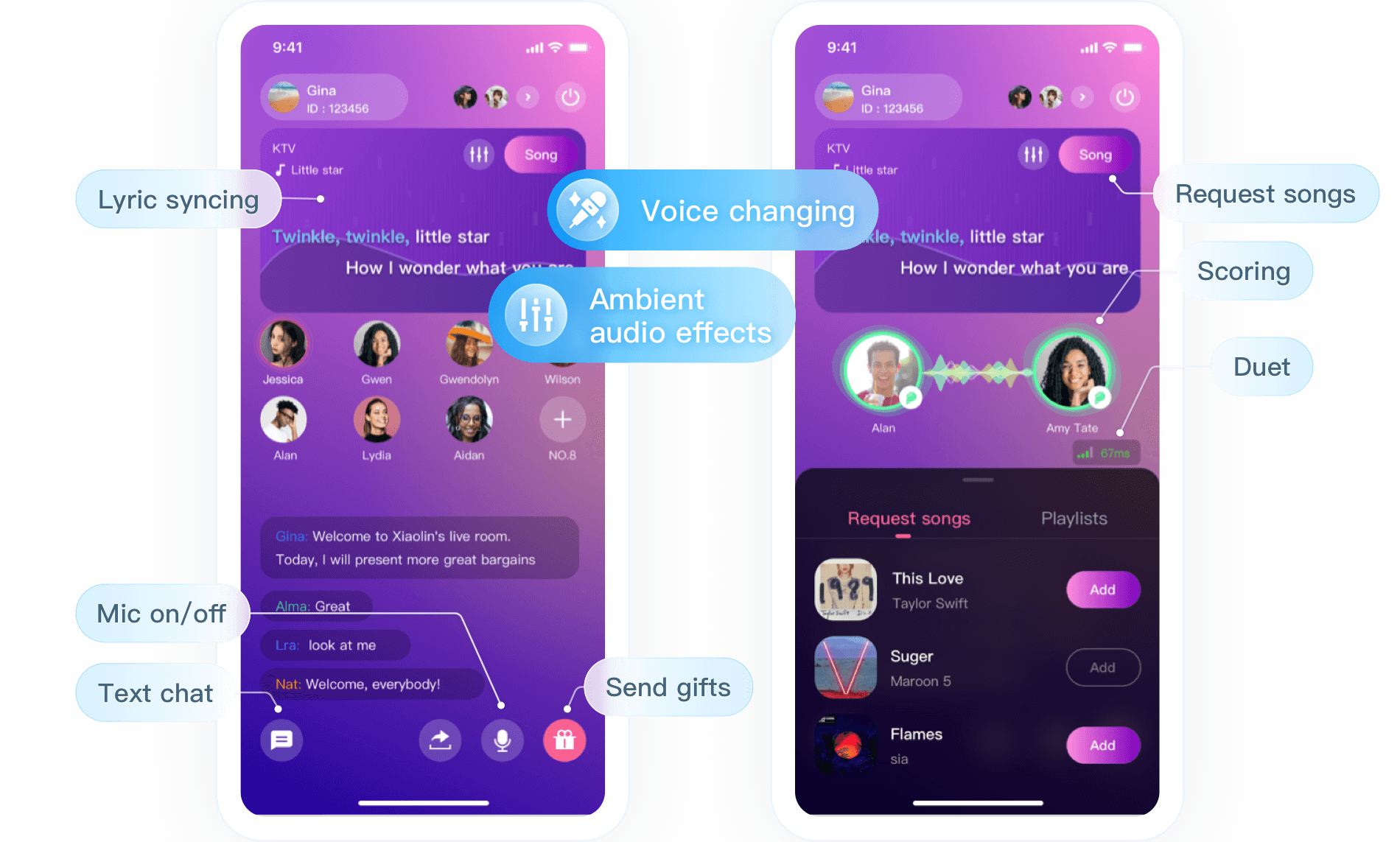
コンポーネントの統合
ステップ1:TUIKaraokeコンポーネントのダウンロードとインポート
クリックしてGithubに進み、コードのクローン/ダウンロードを選択した後、Androidディレクトリ下のSource、Debugディレクトリをプロジェクトにコピーし、次のようにインポート動作を完了します。
setting.gradleへのインポートを完了します。以下をご参照ください。include ':Source'include ':Debug'
appのbuild.gradleファイルにTUIKaraokeに対する依存関係を追加します。
api project(':Source')
ルートディレクトリの
build.gradleファイルにTRTC SDKおよびIM SDKの依存関係を追加します。ext {liteavSdk = "com.tencent.liteav:LiteAVSDK_TRTCl:latest.release"imSdk = "com.tencent.imsdk:imsdk-plus:latest.release"}
ステップ2:権限の設定および難読化ルール
AndroidManifest.xmlにAppの権限を設定します。SDKには次の権限が必要です(6.0以上のAndroidシステムではマイク、ストレージ読み取りの権限などを動的に申請する必要があります)。
<uses-permission android:name="android.permission.SYSTEM_ALERT_WINDOW" /> // ユースケース:フローティングウィンドウ機能にはこの権限が必要です。<uses-permission android:name="android.permission.INTERNET" /><uses-permission android:name="android.permission.ACCESS_NETWORK_STATE" /><uses-permission android:name="android.permission.ACCESS_WIFI_STATE" /><uses-permission android:name="android.permission.RECORD_AUDIO" /><uses-permission android:name="android.permission.MODIFY_AUDIO_SETTINGS" /><uses-permission android:name="android.permission.BLUETOOTH" /> // ユースケース:Bluetoothイヤホンを使用する場合はこの権限が必要です。
proguard-rules.proファイルでは、SDK関連を非難読化リストに追加します。
-keep class com.tencent.** { *; }
ステップ3:初期化およびログイン
// 1.初期化TRTCKaraokeRoom mTRTCKaraokeRoom = TRTCKaraokeRoom.sharedInstance(this);mTRTCKaraokeRoom.setDelegate(this);// 2.ログインmTRTCKaraokeRoom.login(SDKAppID, UserID, UserSig, new TRTCKaraokeRoomCallback.ActionCallback() {@Overridepublic void onCallback(int code, String msg) {if (code == 0) {//ログイン成功}}});
パラメータの説明:
SDKAppID:TRTCアプリケーションIDです。Tencent Cloud TRTCサービスをアクティブ化していない場合は、Tencent Cloud TRTCコンソールに進み、新しいTRTCアプリケーションを作成した後、アプリケーション情報をクリックすると、SDKAppID情報が次の図のように表示されます。
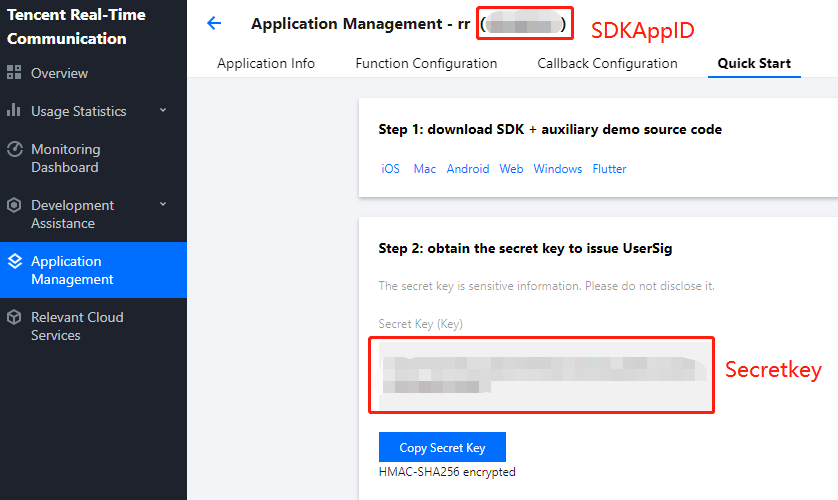
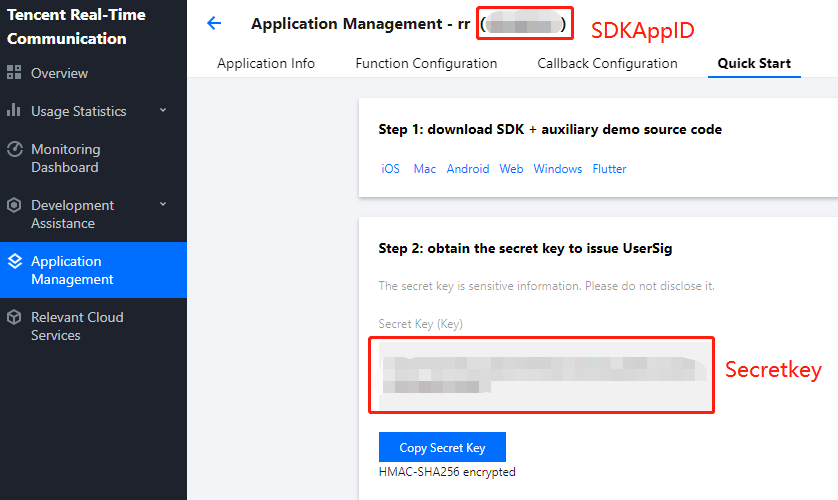
Secretkey:TRTCアプリケーションキーであり、SDKAppIdに対応しています。TRTCアプリケーション管理に進むと、SecretKey情報が上の図のように表示されます。
userId:現在のユーザーのIDです。文字列形式で、長さは32バイト以内とし、特殊文字の使用はサポートしていません。英語または数字の使用をお勧めします。業務の実際のアカウントシステムと組み合わせてご自身で設定することができます。
userSig:SDKAppId、userId、Secretkeyなどの情報に基づく計算によって得られるセキュリティ保護署名です。ここをクリックするとデバッグ用のUserSigがオンラインで直接生成されます。UserSigの計算、使用方法をご参照ください。
ステップ4:オンラインKTVシーンの実装
1. キャスターがルームを作成TUIKaraoke.createRoom
int roomId = "ルームID";TRTCKaraokeRoomDef.RoomParam roomParam = new TRTCKaraokeRoomDef.RoomParam();roomParam.roomName = "ルーム名";roomParam.needRequest = false; // マイク・オンに対する管理者の確認の要否roomParam.seatCount = 8; //ルームの座席数。計8席ありますroomParam.coverUrl = "ルームカバー図のURL";mTRTCKaraokeRoom.createRoom(roomId, roomParam, new TRTCKaraokeRoomCallback.ActionCallback() {@Overridepublic void onCallback(int code, String msg) {if (code == 0) {//作成に成功}}});
2. リスナーが入室TUIKaraoke.enterRoom
mTRTCKaraokeRoom.enterRoom(roomId, new TRTCKaraokeRoomCallback.ActionCallback() {@Overridepublic void onCallback(int code, String msg) {if (code == 0) {//入室に成功}}});
3. リスナーが自主的にマイク・オン TUIKaraoke.enterSeat
// 1.リスナーが呼び出してマイク・オンint seatIndex = 1;mTRTCKaraokeRoom.enterSeat(seatIndex, new TRTCKaraokeRoomCallback.ActionCallback() {@Overridepublic void onCallback(int code, String msg) {if (code == 0) {//マイク・オン成功}}});// 2.onSeatListChangeコールバックを受信し、マイクリストを更新します@Overridepublic void onSeatListChange(final List<TRTCKaraokeRoomDef.SeatInfo> seatInfoList) {}
説明:
4. 音楽再生とKTV体験シーンの実装
ご自身の業務に応じて音楽IDおよびURLリンクを取得し、楽曲を再生できます。インターフェースの詳細についてはTUIKaraoke音楽再生インターフェースをご参照ください。
//音楽の再生mTRTCKaraokeRoom.startPlayMusic(musicID,url);//音楽の停止mTRTCKaraokeRoom.stopPlayMusic();
上記の手順が完了すると、KTVの基本機能を実装できます。業務上、テキストチャット、ギフト送付などの機能も必要な場合、次の機能を統合することができます。
ステップ5:テキストチャット機能(オプション)
各キャスターまたはリスナー間のテキストチャット機能を実装したい場合は、次のメソッドによってチャットメッセージを送受信することができます。
インターフェースに関する詳細については、TRTCKaraokeRoom.sendRoomTextMsgをご参照ください。
// 発信側:テキストメッセージの発信mTRTCKaraokeRoom.sendRoomTextMsg("Hello Word!", new TRTCKaraokeRoomCallback.ActionCallback() {@Overridepublic void onCallback(int code, String msg) {if (code == 0) {//送信に成功}}});// 受信側:テキストメッセージのモニタリングmTRTCKaraokeRoom.setDelegate(new TRTCKaraokeRoomDelegate() {@Overridepublic void onRecvRoomTextMsg(String message, TRTCKaraokeRoomDef.UserInfo userInfo) {Log.d(TAG,"が" + userInfo.userName + "から受信したメッセージ:" + message);}});
ステップ6:ギフト送付機能(オプション)
ギフト送付および受領機能を実装したい場合は、次のメソッドによってギフトを送付または受領し、表示することができます。
// 送信側:カスタマイズした「CMD_GIFT」によってギフトメッセージを区別mTRTCKaraokeRoom.sendRoomCustomMsg("CMD_GIFT",date, new TRTCKaraokeRoomCallback.ActionCallback() {@Overridepublic void onCallback(int code, String msg) {if (code == 0) {//送信に成功}}});// 受信側:ギフトメッセージのモニタリングmTRTCKaraokeRoom.setDelegate(new TRTCKaraokeRoomDelegate() {@Overridepublic void onRecvRoomCustomMsg(String cmd, String message, TRTCKaraokeRoomDef.UserInfo userInfo) {if ("CMD_GIFT".equals(cmd)) {// ギフトメッセージの受信Log.d(TAG, "" + userInfo.userName + "からのギフトを受信:" + message);}}});
よくあるご質問
TUIKaraokeコンポーネントはボイスチェンジ、キー調整、リバーブなどのオーディオエフェクト機能をサポートしていますか。
サポートしています。
説明:
ご要望やフィードバックなどがございましたら、colleenyu@tencent.comまでご連絡ください。